在Word中使用“书籍折页”进行书籍排版打印
浙江省二级AOA系列之WORD单项操作(八)——书籍折页

浙江省二级AOA系列之WORD单项操作(八)——书籍折
页
每天清晨六点,准时与您相约
题目要求
在考生文件夹的Paper/DWord下,建立文档“SJZY.docx”,设计会议邀请函。
要求:
(1)在一张A4纸上,正反面书籍折页打印,横向对折后,从右侧打开。
(2)页面(一)和页面(四)打印在A4纸的同一面;页面(二)和页面(三)打印在A4纸的另一面。
(3)四个页面要求依次显示如下内容:
* 页面(一)显示“邀请函”三个字,上下左右均居中对齐显示,竖排,字体为隶书,72号。
* 页面(二)显示“汇报演出定于2013年4月21日,在学生活动中心举行,敬请光临。
”,文字横排。
* 页面(三)显示“演出安排”,文字横排,居中,应用样式“标题1”。
* 页面(四)显示两行文字,行(一)为“2013年4月21日”,行(二)为“学生活动中心”。
竖排,左右居中显示。
韩老师视频讲解
关键点提示:
1、文档四页之间用分节符;
2、插入内容时注意每个页面的方向;
本篇题目要求,来自于浙江省计算机二级办公软件高级应用考试(AOA)内容,由韩老师讲解。
二级办公软件高级应用(AOA)WORD长文档排版相关知识:
1、浙江省二级AOA系列之WORD长文档排版(一)——自动生成目录和图表索引
2、浙江省二级AOA系列之WORD长文档排版(二)——分节符的使用与页码生成
3、浙江省二级AOA系列之WORD长文档排版(三)——利用域自动生成奇偶页页眉。
A3纸双面打印如何排版成书籍?(可编辑修改word版)
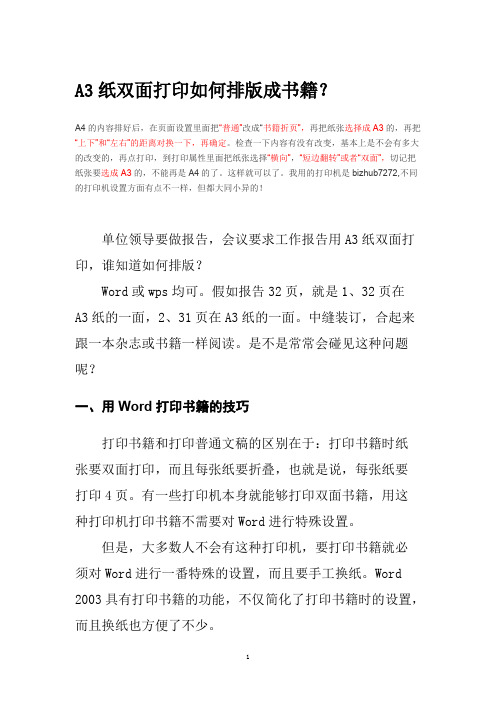
A3纸双面打印如何排版成书籍?A4的内容排好后,在页面设置里面把“普通”改成“书籍折页”,再把纸张选择成A3的,再把“上下”和“左右”的距离对换一下,再确定。
检查一下内容有没有改变,基本上是不会有多大的改变的,再点打印,到打印属性里面把纸张选择“横向”,“短边翻转”或者“双面”,切记把纸张要选成A3的,不能再是A4的了。
这样就可以了。
我用的打印机是bizhub7272,不同的打印机设置方面有点不一样,但都大同小异的!单位领导要做报告,会议要求工作报告用A3纸双面打印,谁知道如何排版?Word或wps均可。
假如报告32页,就是1、32页在A3纸的一面,2、31页在A3纸的一面。
中缝装订,合起来跟一本杂志或书籍一样阅读。
是不是常常会碰见这种问题呢?一、用Word打印书籍的技巧打印书籍和打印普通文稿的区别在于:打印书籍时纸张要双面打印,而且每张纸要折叠,也就是说,每张纸要打印4页。
有一些打印机本身就能够打印双面书籍,用这种打印机打印书籍不需要对Word进行特殊设置。
但是,大多数人不会有这种打印机,要打印书籍就必须对Word进行一番特殊的设置,而且要手工换纸。
Word 2003具有打印书籍的功能,不仅简化了打印书籍时的设置,而且换纸也方便了不少。
1.在Word中打开文档。
2.选择菜单“文件”→“打印”,点击“属性”按钮,把“打印方向”设置为“横向”。
这一步许多资料没有提及,实际上很重要。
如果不设置这个属性,在“页面设置”对话框中会遇到许多问题。
3.选择菜单“文件”→“页面设置”,选择“页边距”选项卡(通常,这是默认显示的选项卡)。
4.在“页码范围”区域有一个“多页”选项,把它设置为“书籍折页”。
纸张方向会自动切换为横向。
5. 选择菜单“文件”→“页面设置”,选择“纸张”选项卡,“纸张大小”中选择合适的纸张,例如A3 。
这一系列设置的最终结果是,相当于每张纸只有一半的面积打印内容。
注意文档的页数应当是4的倍数,如有必要,可在文档末尾插入空白页。
怎样把文档打印成A4书籍折页样式
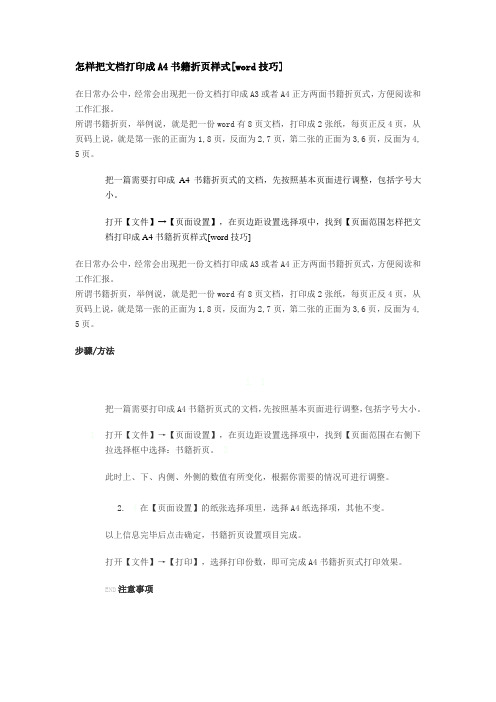
怎样把文档打印成A4书籍折页样式[word技巧]在日常办公中,经常会出现把一份文档打印成A3或者A4正方两面书籍折页式,方便阅读和工作汇报。
所谓书籍折页,举例说,就是把一份word有8页文档,打印成2张纸,每页正反4页,从页码上说,就是第一张的正面为1,8页,反面为2,7页,第二张的正面为3,6页,反面为4, 5页。
把一篇需要打印成A4书籍折页式的文档,先按照基本页面进行调整,包括字号大小。
打开【文件】→【页面设置】,在页边距设置选择项中,找到【页面范围怎样把文档打印成A4书籍折页样式[word技巧]在日常办公中,经常会出现把一份文档打印成A3或者A4正方两面书籍折页式,方便阅读和工作汇报。
所谓书籍折页,举例说,就是把一份word有8页文档,打印成2张纸,每页正反4页,从页码上说,就是第一张的正面为1,8页,反面为2,7页,第二张的正面为3,6页,反面为4, 5页。
步骤/方法1. 1把一篇需要打印成A4书籍折页式的文档,先按照基本页面进行调整,包括字号大小。
1.打开【文件】→【页面设置】,在页边距设置选择项中,找到【页面范围在右侧下拉选择框中选择:书籍折页。
3此时上、下、内侧、外侧的数值有所变化,根据你需要的情况可进行调整。
2.4在【页面设置】的纸张选择项里,选择A4纸选择项,其他不变。
以上信息完毕后点击确定,书籍折页设置项目完成。
打开【文件】→【打印】,选择打印份数,即可完成A4书籍折页式打印效果。
END注意事项∙由于各种打印机的自动化性能不一致,所以在打印过程中,【打印】选择项中,在选择打印份数的上面,有手动到双面的选择项,是否选择打钩,要根据打印机的性能选择。
∙如果要打印成A3书籍折页式,只需要将纸张选择为A3即可。
Word文档折页打印巧实现教师们经常需要编排在中间对分的一张纸上打印两页内容的试卷,虽然件Word没有提供直接的折页打印命令,但我们却可以利用它提供的“拼页”或“书籍折页”功能实现文档的折页打印。
Word中如何在A3纸上打印A4版面
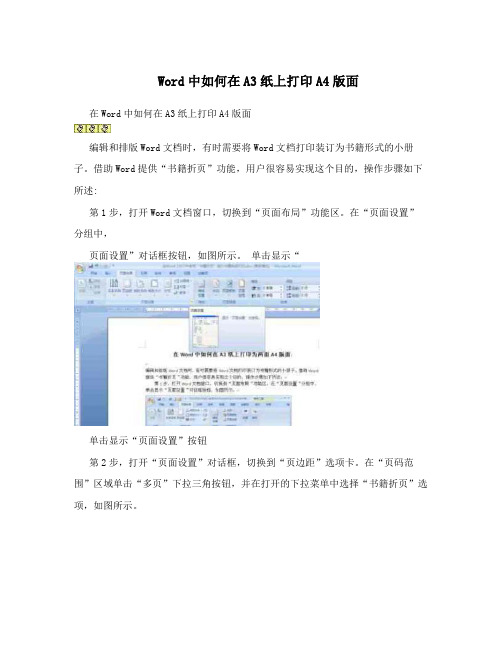
Word中如何在A3纸上打印A4版面在Word中如何在A3纸上打印A4版面
编辑和排版Word文档时,有时需要将Word文档打印装订为书籍形式的小册子。
借助Word提供“书籍折页”功能,用户很容易实现这个目的,操作步骤如下所述:
第1步,打开Word文档窗口,切换到“页面布局”功能区。
在“页面设置”分组中,
页面设置”对话框按钮,如图所示。
单击显示“
单击显示“页面设置”按钮
第2步,打开“页面设置”对话框,切换到“页边距”选项卡。
在“页码范围”区域单击“多页”下拉三角按钮,并在打开的下拉菜单中选择“书籍折页”选项,如图所示。
选择“书籍折页”选项
第3步,切换到“纸张”选项卡,单击“纸张大小”下拉三角按钮,并在打开的下拉菜单中选择合适的纸张类型。
由于使用“书籍折页”页面设置后,纸张方向只能选择“横
向”,因此用户应当选择2倍于书籍幅面的纸张类型。
例如,如果书籍是A4
幅面,则应该选择A3纸张;如果书籍是B5负面,则应该选择B4幅面。
完成纸张大小的设置后单击“确定”按钮,如图所示。
选择纸张大小
第4步,返回Word文档窗口,单击Office按钮。
在Office菜单中指向“打印”选项,并在打开的下一级菜单中单击“打印”命令,如图所示。
第5步,在Office菜单中指向“打印”选项,并在打开的下一级菜单中单击“基本”项,如
图所示。
如何使用WPS、Word折页功能制作小册子
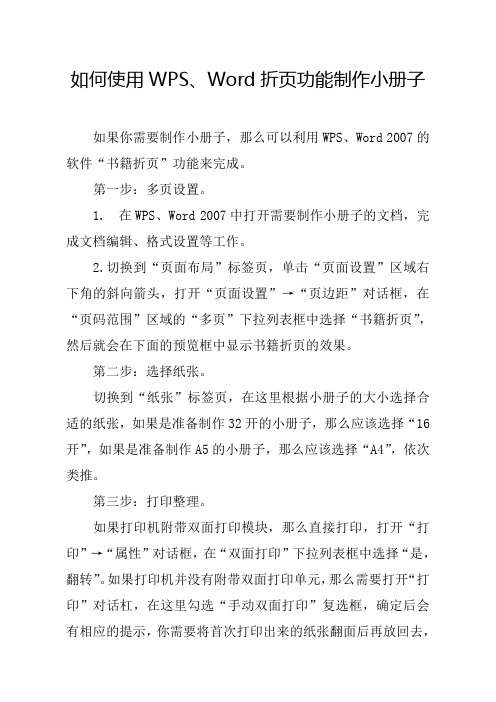
如何使用WPS、Word折页功能制作小册子
如果你需要制作小册子,那么可以利用WPS、Word 2007的软件“书籍折页”功能来完成。
第一步:多页设置。
1.在WPS、Word 2007中打开需要制作小册子的文档,完成文档编辑、格式设置等工作。
2.切换到“页面布局”标签页,单击“页面设置”区域右下角的斜向箭头,打开“页面设置”→“页边距”对话框,在“页码范围”区域的“多页”下拉列表框中选择“书籍折页”,然后就会在下面的预览框中显示书籍折页的效果。
第二步:选择纸张。
切换到“纸张”标签页,在这里根据小册子的大小选择合适的纸张,如果是准备制作32开的小册子,那么应该选择“16开”,如果是准备制作A5的小册子,那么应该选择“A4”,依次类推。
第三步:打印整理。
如果打印机附带双面打印模块,那么直接打印,打开“打印”→“属性”对话框,在“双面打印”下拉列表框中选择“是,翻转”。
如果打印机并没有附带双面打印单元,那么需要打开“打印”对话杠,在这里勾选“手动双面打印”复选框,确定后会有相应的提示,你需要将首次打印出来的纸张翻面后再放回去,
再次确认后即可,WPS、Word 2007会自动按照第一页和最后一页、第三页和倒数第三页的顺序进行打印,如果小册子的总页数不巧正好是奇数页,那么WPS、Word 2007会用空白页自动补齐。
打印好以后,将纸张按照页码顺序进行整理、装订,再用裁纸刀切齐即可。
将Word文档打印成小册子的方法
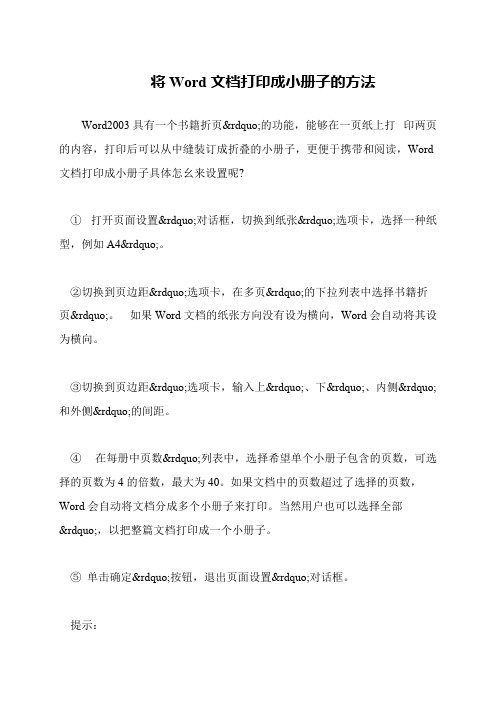
将Word文档打印成小册子的方法Word2003具有一个书籍折页”的功能,能够在一页纸上打印两页的内容,打印后可以从中缝装订成折叠的小册子,更便于携带和阅读,Word 文档打印成小册子具体怎幺来设置呢? ①打开页面设置”对话框,切换到纸张”选项卡,选择一种纸型,例如A4”。
②切换到页边距”选项卡,在多页”的下拉列表中选择书籍折页”。
如果Word文档的纸张方向没有设为横向,Word会自动将其设为横向。
③切换到页边距”选项卡,输入上”、下”、内侧”和外侧”的间距。
④在每册中页数”列表中,选择希望单个小册子包含的页数,可选择的页数为4的倍数,最大为40。
如果文档中的页数超过了选择的页数,Word会自动将文档分成多个小册子来打印。
当然用户也可以选择全部”,以把整篇文档打印成一个小册子。
⑤单击确定”按钮,退出页面设置”对话框。
提示: 1、预览中将按页序显示页面,而打印时则是按页面的实际装订次序。
打印效果可以通过Office2003自带的虚拟打印机进行预览。
2、页数最好控制为等于或近于4的倍数的页数,否则将出现过多的空白页。
例如:一个文档中折页共21页,那幺将多出3个空白页,打印时次序如下(按页面方向从左至右): 第一张纸正面:空白,1;背面:2,空白 第二张纸正面:空白,3;背面:4,21 第三张纸正面:20,5;背面:6,19 第四张纸正面:18,7;背面:8,17 第五张纸正面:16,9;背面:10,15 第六张纸背面:14,11;背面:12,13 如果用的不是双面打印机,执行文件”→打印”,在打印”对话框中选择手动双面打印”复选框。
用WORD打印书籍小册子

用word打印书籍小册子一、准备:1. 在菜单上单击--“文件”--“页面设置”--“页边距”选项卡。
如图2. 设置页边距:在“上”“下”“内侧”和“外侧”框中,键入或选择页边距。
如果折页需要更大的间距,请在“装订线”框中键入或选择所需间距。
参考:A4纸打印小册子时设置数据:上:1厘米;下:0.34厘米;内侧:1.28厘米;外侧:2厘米。
3. 在页码范围“多页”选项列表中,选择“书籍折页”。
word 会自动将纸张方向设为横向。
4. “每册中页数”设置不同可以得到不同装订方式的小册子:A:选“4”,得到[4页一组]装订方式的小册子:即双面打印后把每一张纸都分别对折,然后叠在一起装订。
适用于没有切纸机时,装订较厚的书籍时装订后右边缘仍是非常整齐。
B:选“全部”----得到[杂志]样式装订的小册子:即双面打印后把所有纸张重叠并对折,就是按页码顺序排列的一本书。
适用于不太厚的资料。
C:选8、12等其它数字,得到[课本/日记本]样式装订的小册子。
例如:选“20”:即双面打印后依次按顺序,把每5张纸(5X4=20页)重叠并对折,然后把对折后的小小册子再摞起来装订,就得到按页码顺序排列的一本书。
适用于特别厚的书籍。
5. 在“页面设置”框内点“纸张”标签,在“纸型”选“A4”。
A4纸用得最多,当然,你也可以选择你需要的纸型。
说明:设置好后在word窗口中的页面视图自动以1/2的A4纸大小显示,与打印时A4纸一面打两版(2页)页面内容相同,并不象平常情况下设置什么纸型就以什么纸型大小来显示视图。
6. 在“页面设置”框内点“版式”标签,设置“页眉”“页脚”。
参考:页脚不小于1.2厘米。
到这里小册子设置完毕。
二、打印:在“文件”菜单内单击“打印(P)…”,打开“打印”对话框,或按快捷键“Ctrl+P”(注意:不要在常用工具栏上点那个打印图标)。
在“打印”对话框中选择“手动双面打印”复选框。
Word会在纸的一面打印,再提示您将纸放回纸盒,然后在另一面打印。
Word页面设置妙招
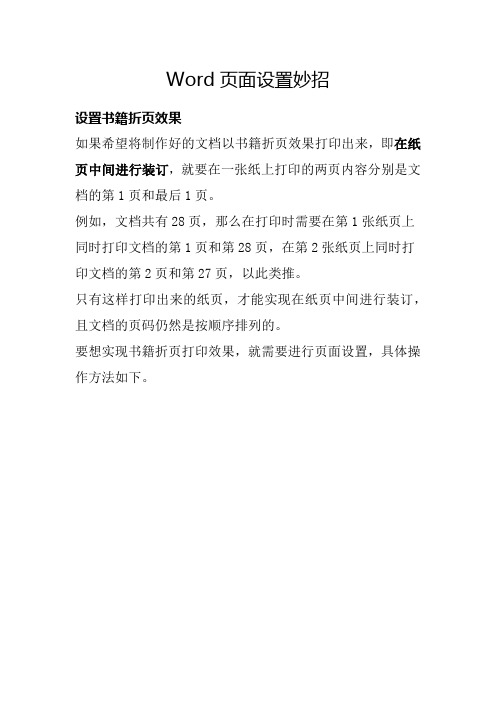
Word页面设置妙招设置书籍折页效果如果希望将制作好的文档以书籍折页效果打印出来,即在纸页中间进行装订,就要在一张纸上打印的两页内容分别是文档的第1页和最后1页。
例如,文档共有28页,那么在打印时需要在第1张纸页上同时打印文档的第1页和第28页,在第2张纸页上同时打印文档的第2页和第27页,以此类推。
只有这样打印出来的纸页,才能实现在纸页中间进行装订,且文档的页码仍然是按顺序排列的。
要想实现书籍折页打印效果,就需要进行页面设置,具体操作方法如下。
打开【页面设置】对话框,在【页边距】选项卡的【多页】下拉列表中选择【书籍折页】选项,此时,Word会自动将页面方向调整为【横向】,并将【页边距】栏中的【左】改为【内侧】,【右】改为【外侧】,根据需要调整页边距的大小,然后单击【确定】按钮即可,如上图所示。
2让文档内容自动在页面中居中对齐默认情况下,文档内容总是以页面顶端为基准对齐,如果希望让文档内容自动置于页面中央,可通过页面设置实现,具体操作步骤如下。
Step01单击【功能扩展】按钮。
打开“案例文件\面试通知.docx”文件,单击【布局】选项卡【页面设置】组中的【功能扩展】按钮,如下图所示。
Step02设置页面对齐方式。
打开【页面设置】对话框,选择【版式】选项卡;在【垂直对齐方式】下拉列表中选择【居中】选项;单击【确定】按钮,如下图所示。
这里需要注意,在【垂直对齐方式】下拉列表中,有顶端对齐、居中、两端对齐和底端对齐4个选项。
顶端对齐为默认的对齐方式,在该对齐方式下,未布满页面的文本页中,上下端与其他各页的上下端保持一致;在居中对齐方式下,未布满页面的文本页中,以页面上下边距为基准,将文本分布在中间位置;在两端对齐方式下,未布满页面的文本页中,上下两端与其他页的上下两端保持一致,且未布满页面的文本行距与其他页的行距不一致,并平均分布在页面上;在底端对齐方式下,未布满页面的文本页中,下端与其他各页的下端保持一致。
- 1、下载文档前请自行甄别文档内容的完整性,平台不提供额外的编辑、内容补充、找答案等附加服务。
- 2、"仅部分预览"的文档,不可在线预览部分如存在完整性等问题,可反馈申请退款(可完整预览的文档不适用该条件!)。
- 3、如文档侵犯您的权益,请联系客服反馈,我们会尽快为您处理(人工客服工作时间:9:00-18:30)。
在Word中使用“书籍折页”进行书籍排版打印
老婆让我为她打印一些材料,但要求是A4纸中间对折,就像一本小册子。
对于这一要求,可以借助“页眉设置”里的“书籍折页”轻松实现。
而且很明显,纸张要双面打印!
步骤一:设置为“书籍折页”
假如文档的内容是4张A4纸,那么,在“书籍折页”之后,在word里,会显示为8页(但实际上打印出来还是4张纸)。
步骤二:设置为“手动双面打印”
设置为“手动双面打印”,然后点击“打印”,打印机开始工作。
同时,屏幕上跳出一对话框,如下:
先别急着点击“确定”!
从打印机输出了2张纸,内容如下:第一张纸的内容是第8页和第1页,第二张纸的内容是第6页和第3
页。
步骤三:纸张翻面后重新放入打印机,再点击(刚才不急着点的)“确定”按钮,则打印机继续打印。
重新放入纸张时,要注意叠放的顺序,第一张依然要在上面!还有纸张的方向,如果反了,O(∩_∩)O哈
哈~
打印之后,1的背面是2;8的背面是7;3的背面是4;6的背面是5。
将纸张叠好,从中间对折,订好,完成小册子。
